想知道WinRAR软件如何给文件添加注释吗?下面就是WinRAR软件文件添加注释的方法哦,想知道的就一起来看看吧。
压缩前添加注释的方法:
1 首先在我们需要的文件上面右击,然后选择WinRAR,然后再选择添加到压缩包文件,如图所示:
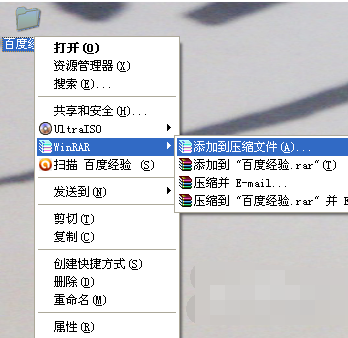
2 在打开的文件和压缩参数窗口中,我们切换到注释选项卡,如图所示:
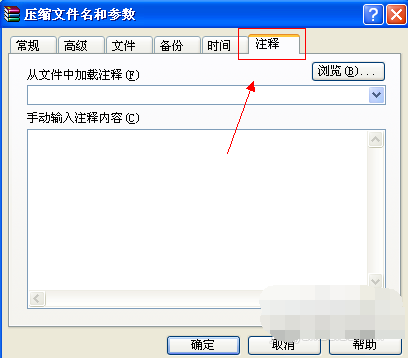
3 从图中我们可以看到有手动输入注释内容一栏,我们可以手动在文件框下面输入内容,如图所示:
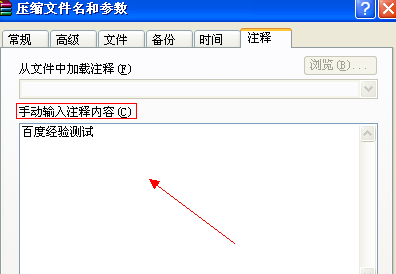
4 我们也可以单击窗口中的浏览按钮,来为压缩包文件添加注释内容,单击浏览按钮,浏览到预先写好内容的记事本文件,如图所示:

5 选择之后单击打开即可,然后我们单击确定按钮,即可对压缩包文件添加注释了,如图所示:
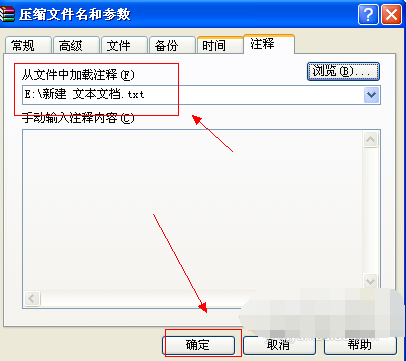
压缩后添加注释的方法:
我们双击打开压缩好的压缩包文件,界面如图所示:
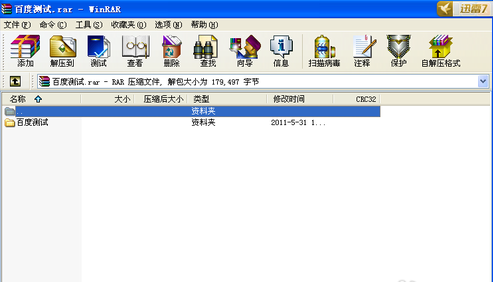
然后我们单击压缩包界面中的注释选项,用鼠标打开,如图所示:

在打开的窗口中,我们选择注释选项卡,我们可以直接输入注释,如图所示:
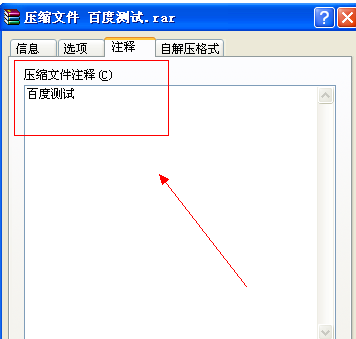
也可以单击从文件加载注释按钮,然后浏览到预先准备好的记事本文件就行了。
这样为压缩包文件添加注释的功能就完成了,添加注释分为压前添加和压后添加,所以大家不用怕忘记添加注释了。
以上就是WinRAR软件给文件添加注释的教程,希望可以帮助到大家。
 天极下载
天极下载





























































